¿Cómo convertir archivos JPG a Word? - Online sin programas ¡Muy fácil!

A menudo tenemos imágenes en formato JPG que quisiéramos ver en Microsoft Word para editar sus textos o simplemente para anexarla a un documento particular. Por esta razón, te recomendamos leer este tutorial ya que con él aprenderás cómo convertir archivos JPG a Word muy fácil utilizando la web y sin necesidad de programas.
¿Cuáles son las mejores webs para convertir tus archivos JPG?
Algunas páginas web como ‘Smallpdf’, ‘Online2pdf’ o ‘Convertio co’ muestran varias opciones tales como convertir un archivo Word a JPG y otros formatos para que los usuarios puedan guardar los nuevos archivos en sus dispositivos.
Smallpdf
‘Smallpdf’ es un sitio web con el cual puedes hacer conversiones entre diferentes formatos tales como PDF a Word, Word a PDF y JPG a Word. Incluso, esta página permite que los usuarios compriman sus archivos PDF y unan sus archivos con este formato. A pesar de que esta herramienta es de pago, los usuarios pueden acceder a una prueba gratuita.
Para convertir archivos JPG a Word con ‘Smallpdf’, puedes crear una cuenta con tu correo y contraseña a fin de usar todas las herramientas durante 7 días de prueba. Puedes elegir el archivo JPG desde tu dispositivo o subir el archivo a Google Drive, seleccionarlo y presiona el botón ‘Convertir’. Así de simple se efectúa la conversión en Smallpdf.

Online2pdf
‘Online2pdf’ es una herramienta gratuita que permite hacer conversiones entre archivos de Word, Excel, PowerPoint e imágenes a documentos PDF. Asimismo, realiza el proceso de conversión entre archivos JPG a Word de forma sencilla, rápida y eficaz. El sitio está disponible en varios idiomas y ofrece sugerencias a los usuarios antes de que efectúen la conversión.
Para convertir archivos JPG a Word haz clic en el botón ‘Seleccionar los archivos’ o arrastra la imagen hasta el cuadro que indica la herramienta. Puedes elegir hasta 20 archivos a la vez. Presiona el botón ‘Convertir’ y espera unos segundos hasta que se complete el proceso de conversión. El navegador descarga automáticamente el archivo Word.
Convertio co
‘Convertio co’ es otro sitio web que sirve para efectuar conversiones en línea entre distintos formatos. Para convertir archivos JPG a Word debes seleccionar el archivo ya sea desde el disco duro, Dropbox o Google Drive. Luego, elige el formato ‘JPG’ y ‘Word’ Finalmente, haz clic en el botón ‘Convertir’.
¿Cómo transformar una imagen JPG en un documento usando Word?
Para hacerlo, ingresa a Microsoft Word y en una página en blanco selecciona la pestaña ‘Insertar’. Aparecerá una serie de opciones de las cuales debes elegir ‘Ilustraciones’. Haz clic en ‘Imágenes’ y en el explorador de archivos busca la imagen JPG que deseas convertir.
Presiona el botón ‘Insertar’ para que aparezca en la hoja de Word. Modifica el tamaño de la imagen a fin de ampliarla hasta ocupar todo el documento, centrarla o girarla según tus preferencias. Por último, haz clic en ‘Archivo’ y selecciona la opción ‘Guardar como’. Elige la ubicación y presiona el botón ‘Guardar’.
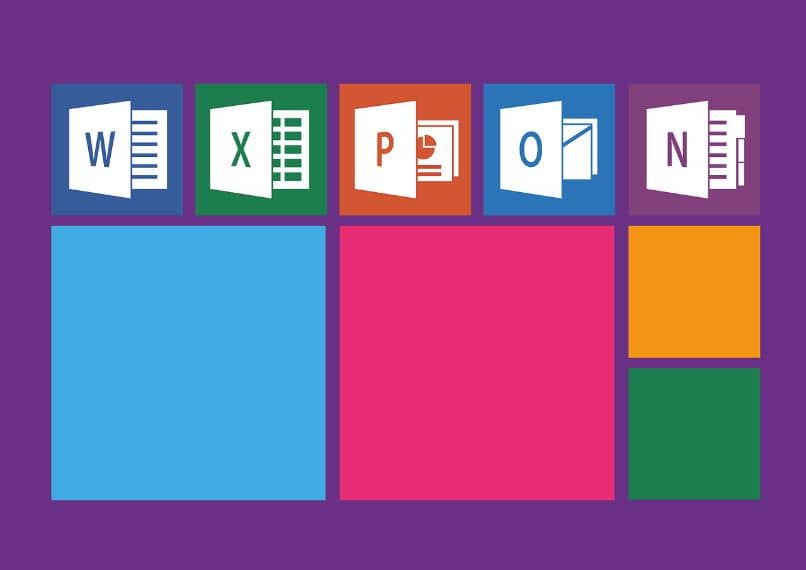
También puedes dictarle a Word tu JPG haciendo esto
Si tu archivo JPG contiene texto puedes optar por dictarle a Word tu JPG a fin de crear un nuevo documento con la extensión.docx. De esta manera, podrás extraer rápidamente el texto para editarlo desde el procesador de Microsoft Word y guardarlo posteriormente en tu equipo.
Para dictarle a Word basta con acceder a la aplicación y presionar simultáneamente las teclas ‘Windows + H’ para que se inicialice la herramienta. Si es la primera vez que vas a realizar un dictado en Word, debes ir a la configuración del sistema operativo y activar el reconocimiento de voz en línea.
¿De qué forma utilizar PDFelement el mejor programa para convertir JPG a DOC?
‘PDF element’ es un software que permite editar archivos PDF. Además, facilita el proceso de conversión de archivos JPG a Word permitiendo la modificación de la orientación, el tamaño y la calidad de cualquier archivo. PDF Element es un software de pago, sin embargo, ofrece una prueba gratuita para poder ver sus utilidades.
Si deseas utilizar PDF element es indispensable que descargues la aplicación. Para hacerlo, ingresa en el sitio web de Wondershare y haz clic en el botón ‘Descarga gratuita’. Una vez que se complete el proceso de descarga. Localiza el icono del software y ejecútalo en tu computadora.

Al abrir ‘PDF element’ se muestran varias pestañas, opciones de conversión y de edición de archivos. Localiza la opción ‘Crear PDF’ la cual hallarás en la pestaña ‘Inicio’. Posteriormente, selecciona al archivo JPG que vas a convertir y presiona el botón ‘Abrir’ que se encuentra en la parte inferior del explorador de archivos.
Inmediatamente, PDF element iniciará el proceso de conversión y al culminar podrás ver el archivo convertido en el visor del software. A continuación, presiona el botón ‘To Word’ para convertir el archivo PDF a Word y espera unos segundos hasta completar el proceso. Por último, haz clic en ‘File’, ‘Save as’ y guarda el archivo en tu disco duro.